• Filed to: PDF結合・分割・圧縮 • Proven solutions
日常中、たくさん増えたPDFファイルをまとめたいですか?複数に分かれてしまっているPDFファイルを一つのファイルとして結合し、サイズがそれほど大きくなく、関連 した内容なのにわざわざ分割して配布されているファイルや、第一章、第二章など分かれているファイルを1つにまとめたいでしょう!また、複数のPDFファイルから必要なページのみを抜粋して、新しいPDFファイルとして取り出したいでしょう!これらの場合には、PDFファイルを結合する必要があります。
PDFファイルを結合したいなら、専門なPDF結合ソフト「PDF element for Mac」をおすすめします。このソフを使って、ドラッグ&ドロップで追加したファイルをスピーディーに1つのファイルにまとめます。
「PDF element for Mac」を取得するには、下記の「無料お試し」ボタンをクリックして、お使いのMacにこのソフトをインストールしてください。
では、MacでPDFを結合する方法をご紹介します。
ステップ1.PDFを結合するフリーソフト「PDF element for Mac」を起動
「PDF element for Mac」をダウンロードし、お使いのMacにこのソフトをインストールします。そして、ソフトを起動します。ソフトを起動したら、ツールバーの「ドキュメント」ボタンをクリックして、「ページを結合」ボタンをクリックします。
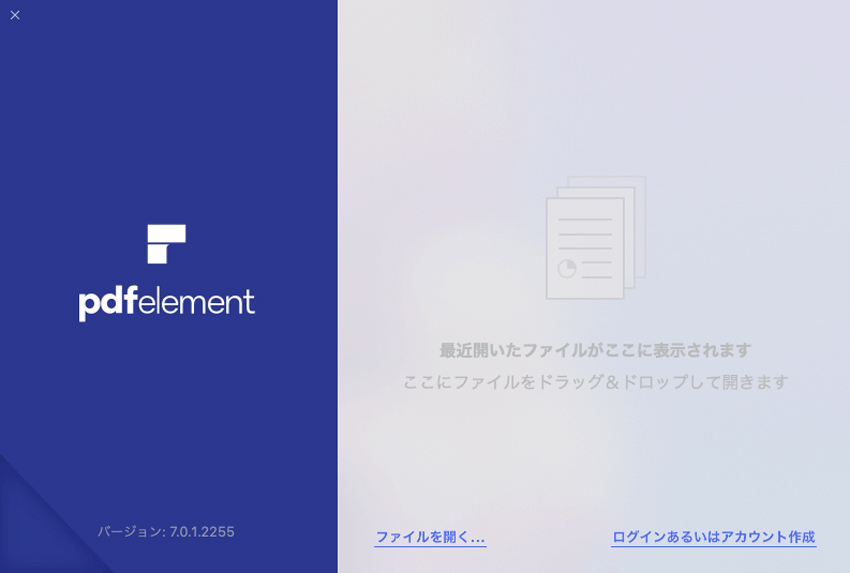
ステップ2.PDFファイルを追加
「ページを結合」画面が現れます。「ファイルの追加」ボタンをクリックし、MacからPDFファイルを追加しますか、またはドラッグ&ドロッブでPDFファイルをソフトへドラッグします。
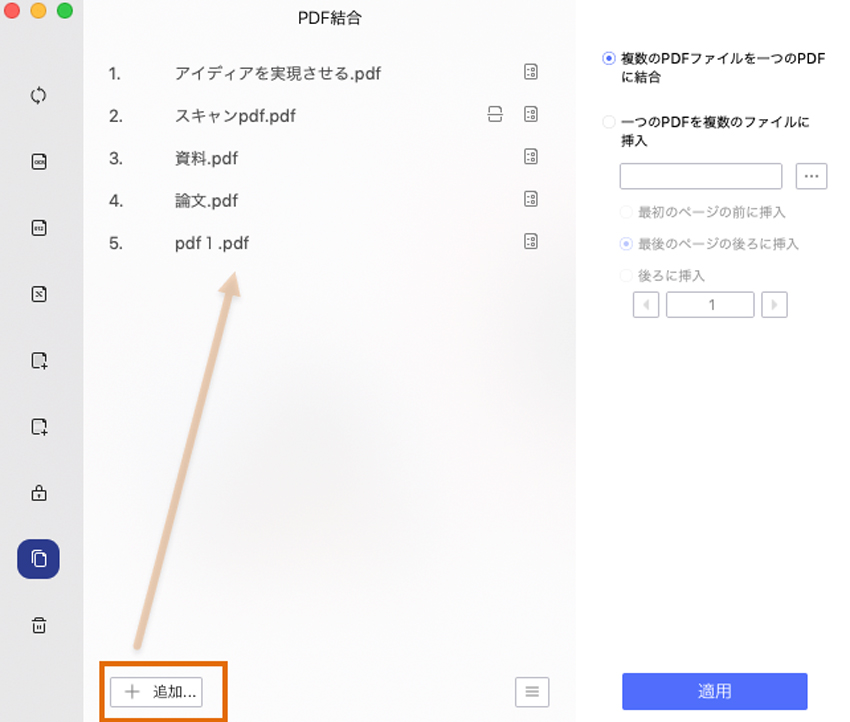
ステップ3.MacでPDFを統合
複数のPDFファイルを追加したら、「結合」ボタンをクリックして、保存場所を選択し、「保存」ボタンをクリックし、PDFの結合を開始します。
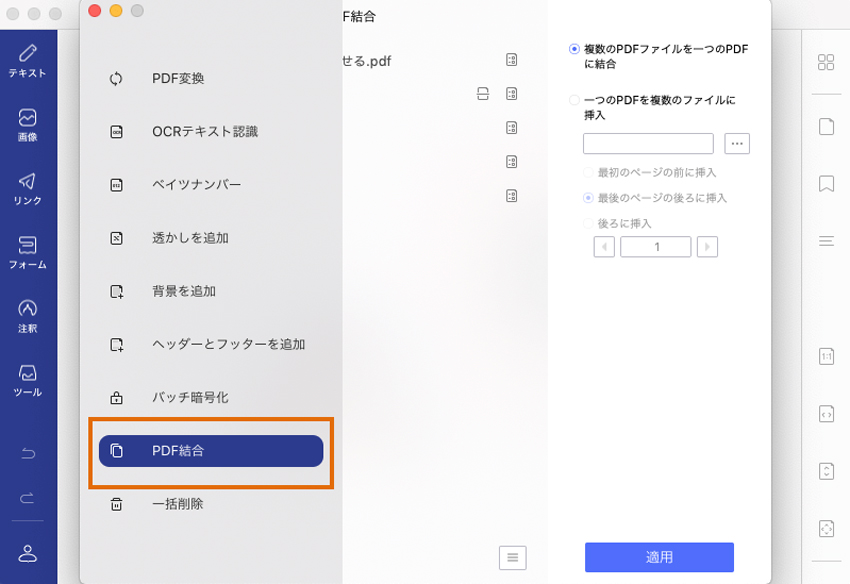
以上の3ステップで簡単にMacでPDFを結合できます。「PDF element for Mac」はPDFの色々な資料をもっている人に便利です。



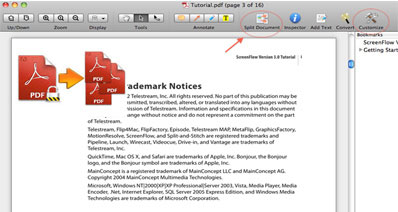
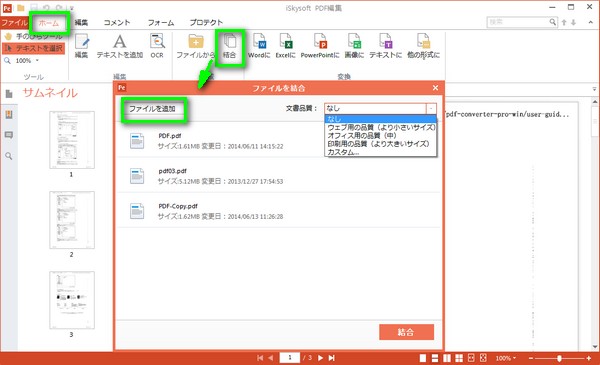

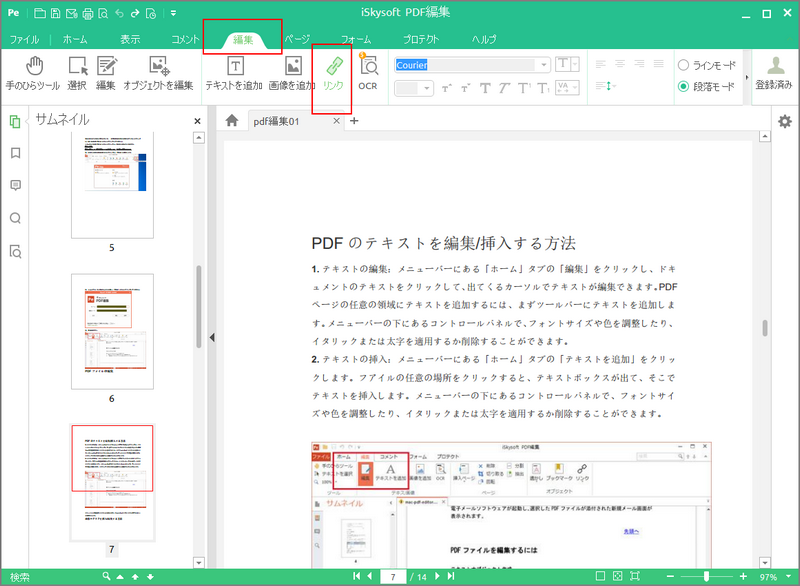
加藤清明
編集
0 Comment(s)